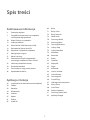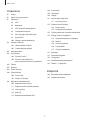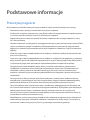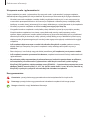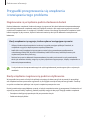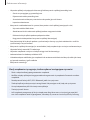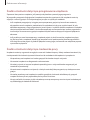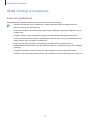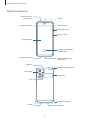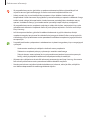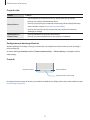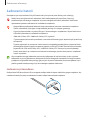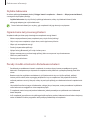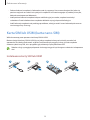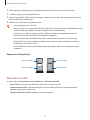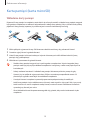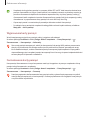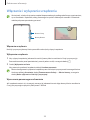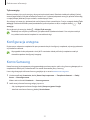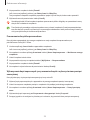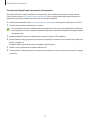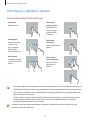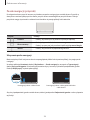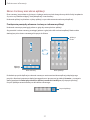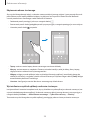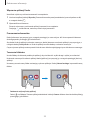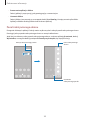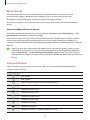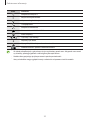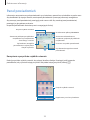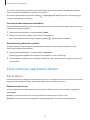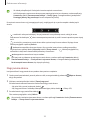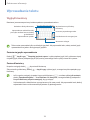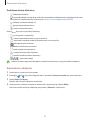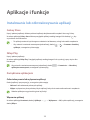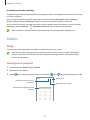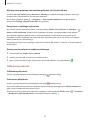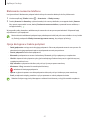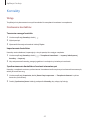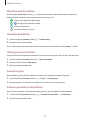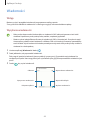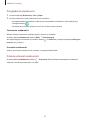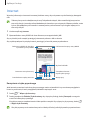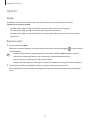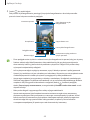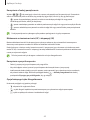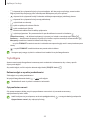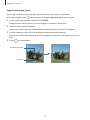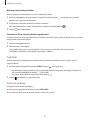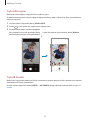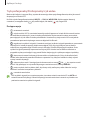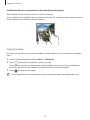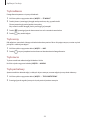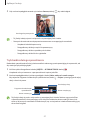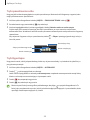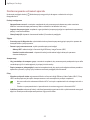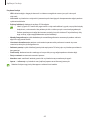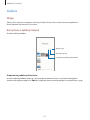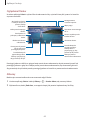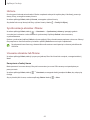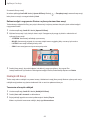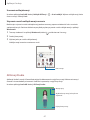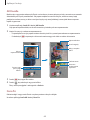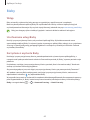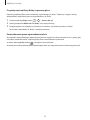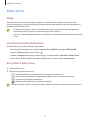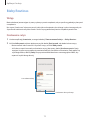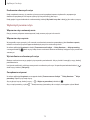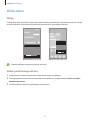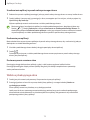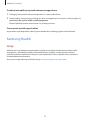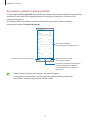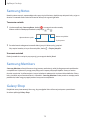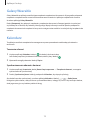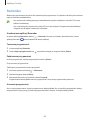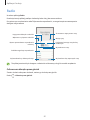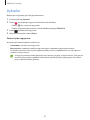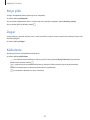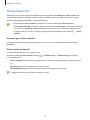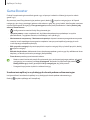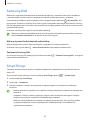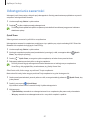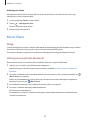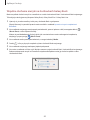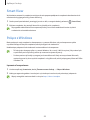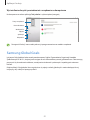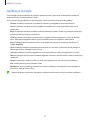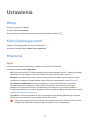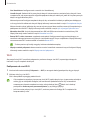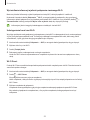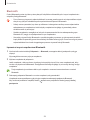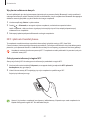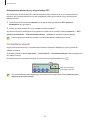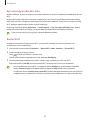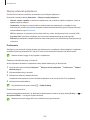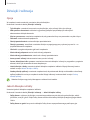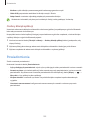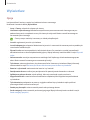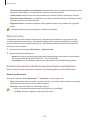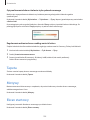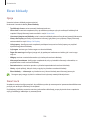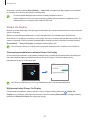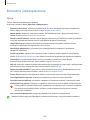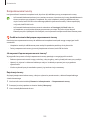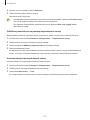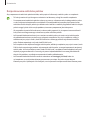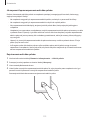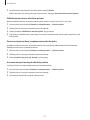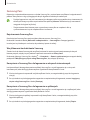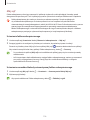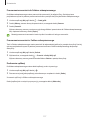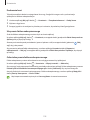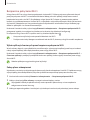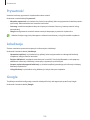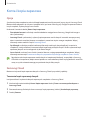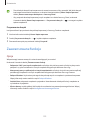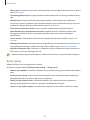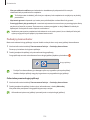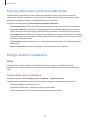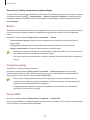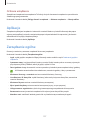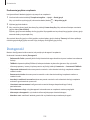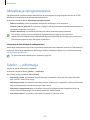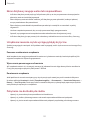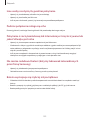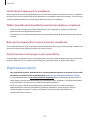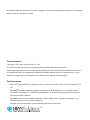Samsung SM-A526B/DS Instrukcja obsługi
- Kategoria
- Smartfony
- Typ
- Instrukcja obsługi
Niniejsza instrukcja jest również odpowiednia dla

2
Spis treści
Podstawowe informacje
4 Przeczytaj najpierw
7 Przypadki przegrzewania się urządzenia
irozwiązania tego problemu
10 Układ i funkcje w urządzeniu
14 Ładowanie baterii
16 Karta SIM lub USIM (karta nano-SIM)
18 Karta pamięci (karta microSD)
20 Włączanie i wyłączanie urządzenia
21 Konfiguracja wstępna
21 Konto Samsung
22 Przenoszenie danych z poprzednio
używanego urządzenia (Smart Switch)
25 Informacje o działaniu ekranu
33 Panel powiadomień
34 Zrzut z ekranu inagrywanie ekranu
36 Wprowadzanie tekstu
Aplikacje i funkcje
38 Instalowanie lub odinstalowywanie aplikacji
39 Telefon
42 Kontakty
44 Wiadomości
46 Internet
47 Aparat
61 Galeria
65 Strefa AR
69 Bixby
71 Bixby Vision
72 Bixby Routines
74 Wiele okien
76 Samsung Health
78 Samsung Notes
78 Samsung Members
78 Galaxy Shop
79 Galaxy Wearable
79 Kalendarz
80 Reminder
81 Radio
82 Dyktafon
83 Moje pliki
83 Zegar
83 Kalkulator
84 Game Launcher
85 Game Booster
86 Samsung Kids
86 SmartThings
87 Udostępnianie zawartości
88 Music Share
90 Smart View
90 Połącz z Windows
91 Samsung Global Goals
92 Aplikacje Google

Spis treści
3
120 Prywatność
120 Lokalizacja
120 Google
121 Konta i kopia zapasowa
121 Samsung Cloud
122 Zaawansowane funkcje
123 Ruchy i gesty
124 Podwójny komunikator
125 Cyfrowy dobrostan i kontrola rodzicielska
125 Pielęgn. baterii i urządzenia
125 Optymalizacja pracy urządzenia
126 Bateria
126 Domyślna pamięć
126 Pamięć RAM
127 Ochrona urządzenia
127 Aplikacje
127 Zarządzanie ogólne
128 Dostępność
129 Aktualizacja oprogramowania
129 Telefon — informacje
Załącznik
130 Rozwiązywanie problemów
135 Wyjmowanie baterii
Ustawienia
93 Wstęp
93 Konto Samsung account
93 Połączenia
94 Wi-Fi
96 Bluetooth
97 NFC i płatności bezdotykowe
98 Oszczędzanie danych
99 Apl. używające tylko dan. kom.
99 Router Wi-Fi
100 Więcej ustawień połączenia
101 Dźwięki i wibracja
101 Jakość dźwięku i efekty
102 Osobny dźwięk aplikacji
102 Powiadomienia
103 Wyświetlacz
104 Płynność ruchu
104 Zmiana trybu ekranu lub
dostosowywania koloru wyświetlacza
105 Tapeta
105 Motywy
105 Ekran startowy
106 Ekran blokady
106 Smart Lock
107 Always On Display
108 Biometria i zabezpieczenia
109 Rozpoznawanie twarzy
111 Rozpoznawanie odcisków palców
114 Samsung Pass
116 Mój sejf
119 Bezpieczne połączenie Wi-Fi

4
Podstawowe informacje
Przeczytaj najpierw
Aby bezpiecznie i prawidłowo korzystać z tego urządzenia, należy uważnie przeczytać tę instrukcję.
•
Przedstawione opisy bazują na ustawieniach domyślnych urządzenia.
•
W zależności od regionu, operatora sieci, specyfikacji modelu lub oprogramowania urządzenia opisana
w instrukcji zawartość może być inna od wyświetlanej na urządzeniu.
•
Podczas korzystania zniektórych aplikacji lub funkcji urządzenie może wymagać połączenia zsiecią
Wi-Fi lub komórkową.
•
Zawartość (zawartość wysokiej jakości) wymagająca znacznego wykorzystania procesora i pamięci RAM
wpływa na całkowitą wydajność urządzenia. Aplikacje powiązane z tą zawartością mogą nie działać
poprawnie w zależności od parametrów technicznych urządzenia i środowiska, w jakim uruchomiono
aplikacje.
•
Firma Samsung nie ponosi odpowiedzialności za problemy z działaniem aplikacji dostarczonych przez
firmy inne niż Samsung.
•
Firma Samsung nie ponosi odpowiedzialności za problemy z wydajnością lub zgodnością, wynikające z
edycji ustawień rejestru lub modyfikacji oprogramowania systemu operacyjnego. Próba dostosowania
systemu operacyjnego może spowodować nieprawidłowe działanie urządzenia lub aplikacji.
•
Oprogramowanie, źródła dźwięków, tapety, obrazy i inne pliki multimedialne są dostarczane z
urządzeniem na podstawie umowy licencyjnej o ograniczonym użytkowaniu. Wyodrębnianie tych
materiałów i wykorzystywanie ich do celów komercyjnych lub innych stanowi naruszenie praw
autorskich. Użytkownicy ponoszą całkowitą odpowiedzialność za niezgodne z prawem korzystanie z
multimediów.
•
Za usługi transmisji danych, takie jak przesyłanie wiadomości, przekazywanie i pobieranie danych,
automatyczną synchronizację lub używanie usług lokalizacji, mogą być naliczane dodatkowe opłaty,
zależnie od posiadanej taryfy. Duże ilości danych lepiej jest przesyłać za pomocą funkcji Wi-Fi.
•
Domyślne aplikacje, które są dostarczane razem z urządzeniem, podlegają procesowi aktualizacji, ale
ich wsparcie może zakończyć się bez wcześniejszego powiadomienia. W przypadku pytań dotyczących
aplikacji dostarczanych razem z urządzeniem prosimy o kontakt z centrum serwisowym firmy
Samsung. W celu uzyskania informacji na temat aplikacji instalowanych przez użytkownika należy się
skontaktować z właściwymi dostawcami usług.
•
Modyfikowanie systemu operacyjnego urządzenia lub instalowanie oprogramowania z nieoficjalnych
źródeł może być przyczyną uszkodzenia urządzenia i uszkodzenia lub utraty danych. Te czynności są
naruszeniem umowy licencyjnej firmy Samsung i powodują unieważnienie gwarancji.

Podstawowe informacje
5
•
Wzależności od regionu lub operatora sieci na ekranie umieszczana jest folia ochronna zabezpieczająca
urządzenie wtrakcie produkcji idystrybucji. Uszkodzenia folii ochronnej nie są objęte gwarancją.
•
Obraz na ekranie dotykowym jest wyraźny nawet przy silnym świetle słonecznym dzięki funkcji
automatycznej regulacji zakresu kontrastu na podstawie warunków otoczenia. Ze względu na cechy
tego produktu wyświetlanie nieruchomych obrazów przez długi czas może doprowadzić do wystąpienia
powidoku (wypalenia ekranu) lub smużenia.
–
Zaleca się powstrzymanie od wyświetlania nieruchomych obrazów na części lub całości ekranu
dotykowego przez długi okres oraz wyłączanie ekranu dotykowego, gdy urządzenie nie jest
używane.
–
Możliwe jest skonfigurowanie automatycznego wyłączania ekranu dotykowego, gdy ekran nie jest
używany. Uruchom aplikację
Ustawienia
, dotknij
Wyświetlacz
→
Wygaszenie ekranu
, anastępnie
wybierz okres, po którym urządzenie ma wyłączyć ekran dotykowy.
–
Aby włączyć automatyczne dostosowywanie jasności ekranu dotykowego na podstawie warunków
otoczenia, uruchom aplikację
Ustawienia
, dotknij
Wyświetlacz
, anastępnie dotknij przełącznika
Jasność adaptacyjna
, aby włączyć tę funkcję.
•
W zależności od regionu lub modelu niektóre urządzenia wymagają homologacji Federalnej Komisji
Łączności (FCC).
Jeśli urządzenie posiada homologację FCC, można wyświetlić jego identyfikator FCC. Aby wyświetlić
identyfikator FCC, uruchom aplikację
Ustawienia
i dotknij
Telefon — informacje
→
Informacje o
stanie
. Urządzenia, które nie ma identyfikatora FCC, nie można sprzedawać na terenie i terytoriach
Stanów Zjednoczonych, a na te obszary można urządzenie sprowadzać wyłącznie na własny użytek.
•
Korzystanie zurządzeń przenośnych wsamolotach ina statkach może podlegać lokalnym przepisom
iograniczeniom. Skontaktuj się zodpowiednimi władzami izawsze postępuj zgodnie zinstrukcjami
załogi odnośnie do tego kiedy iwjaki sposób można używać urządzenia.
•
Urządzenie jest wyposażone w magnesy. Zachowaj bezpieczną odległość między urządzeniem a
przedmiotami, takimi jak karty kredytowe lub wszczepiane urządzenia medyczne, na które mogą
oddziaływać magnesy. Użytkownik, który ma wszczepione urządzenie medyczne, powinien przed
skorzystaniem z urządzenia skonsultować się z lekarzem.

Podstawowe informacje
6
Utrzymanie wodo- i pyłoszczelności
Twoje urządzenie jest wodo- i pyłoszczelne. Aby utrzymać wodo- i pyłoszczelność swojego urządzenia,
dokładnie przestrzegaj podanych niżej wskazówek. W przeciwnym razie może dojść do jego uszkodzenia.
•
Nie należy zanurzać urządzenia w wodzie słodkiej na głębokość większą niż 1 m ani utrzymywać go
w zanurzeniu przez ponad 30 minut. Jeśli zanurzysz urządzenie w dowolnej cieczy niebędącej wodą
słodką np. w wodzie słonej, jonizowanej lub w napoju alkoholowym, szybciej dostanie się do urządzenia.
•
Nie należy wystawiać urządzenia na działanie wody poruszającej się z dużą siłą.
•
W wypadku kontaktu urządzenia z wodą słodką należy dokładnie wytrzeć je czystą miękką szmatką.
W razie kontaktu urządzenia z inną cieczą, na przykład wodą morską, wodą basenową, wodą z
mydłem, olejem, perfumami, kremem przeciwsłonecznym, płynem do dezynfekcji rąk, czy produktami
chemicznymi takimi jak kosmetyki, należy spłukać je wodą słodką, po czym dokładnie wytrzeć czystą,
miękką szmatką. Nieprzestrzeganie tych instrukcji może negatywnie wpłynąć na działanie lub wygląd
urządzenia.
•
Jeśli urządzenie było zanurzone w wodzie lub mikrofon albo głośnik są mokre, podczas rozmowy
dźwięk może być niewyraźny. Po wytarciu urządzenia suchą szmatką przed użyciem wysusz je
dokładnie.
•
Ekran dotykowy i inne funkcje mogą nie działać prawidłowo, jeśli urządzenie jest używane w wodzie.
•
Jeśli urządzenie zostanie upuszczone lub uderzone, urządzenie może utracić funkcje wodoszczelności
i pyłoszczelności.
•
Na podstawie prób przeprowadzonych w kontrolowanym środowisku potwierdzono certyfikatem,
że to urządzenie jest wodoszczelne i pyłoszczelne w określonych warunkach (spełnia wymogi
klasyfikacji IP67 zgodnie z międzynarodową normą IEC 60529 — Stopnie ochrony zapewniane przez
obudowy [Kod IP]; warunki próby: 15–35°C, 86–106 kPa, woda słodka, 1metr, 30 minut). Pomimo tej
klasyfikacji w pewnych sytuacjach i tak może dojść do uszkodzenia urządzenia.
Ikony pomocnicze
Ostrzeżenie: sytuacje, które mogą spowodować zranienie użytkownika lub innych osób
Przestroga: sytuacje, które mogą spowodować uszkodzenie urządzenia lub innego sprzętu
Uwaga: wskazówki, uwagi i dodatkowe informacje

Podstawowe informacje
7
Przypadki przegrzewania się urządzenia
irozwiązania tego problemu
Nagrzewanie się urządzenia podczas ładowania baterii
Podczas ładowania urządzenie i ładowarka mogą się nagrzewać. Wtrakcie ładowania bezprzewodowego
lub szybkiego ładowania urządzenie może być cieplejsze wdotyku. Nie wpływa to negatywnie na okres
użytkowania urządzenia ani na wydajność iwchodzi wzakres normalnego użytkowania urządzenia. Jeżeli
bateria nagrzeje się zbyt mocno, szybkość ładowania może się obniżyć lub ładowarka może przerwać
ładowanie.
Kiedy urządzenie się nagrzeje, trzeba wykonać następujące czynności:
•
Odłączyć ładowarkę od urządzenia izamknąć wszystkie pracujące aplikacje. Poczekać, aż
urządzenie ostygnie, adopiero potem rozpocząć ładowanie.
•
Jeżeli dolna część urządzenia się przegrzewa, może być to spowodowane podłączeniem
uszkodzonego kabla USB. Wymienić uszkodzony kabel USB na nowy kabel dopuszczony do
użytkowania przez firmę Samsung.
•
Podczas korzystania z ładowarki bezprzewodowej nie należy umieszczać innych przedmiotów,
takich jak metalowe obiekty, magnesy czy karty z paskiem magnetycznym, między urządzeniem a
ładowarką bezprzewodową.
Funkcja ładowania bezprzewodowego lub szybkiego ładowania jest dostępna tylko w wybranych
modelach.
Kiedy urządzenie nagrzewa się podczas użytkowania
Wprzypadku korzystania zfunkcji lub aplikacji zużywających dużo energii lub używania ich przez długi
czas urządzenie może tymczasowo nagrzewać się ze względu na większe zużycie energii baterii. Zamknąć
wszystkie uruchomione aplikacje inie używać urządzenia przez pewien czas.
Poniżej przedstawiono przykładowe sytuacje, wktórych urządzenie może się przegrzewać. W zależności od
wykorzystywanych funkcji i aplikacji, podane przykłady mogą nie dotyczyć Twojego modelu urządzenia.
•
Początkowa konfiguracja po zakupie lub przywracanie danych
•
Pobieranie dużych plików

Podstawowe informacje
8
•
Używanie aplikacji zużywających dużo energii lub korzystanie zaplikacji przez długi czas
–
Granie wwymagające gry przez długi czas
–
Rejestrowanie wideo przez długi czas
–
Strumieniowanie wideo przy ustawieniu maksymalnej jasności ekranu
–
Łączenie z telewizorem.
•
Korzystanie zwielozadaniowości systemu (korzystanie zwielu aplikacji pracujących wtle)
–
Używanie widoku Wiele okien
–
Aktualizowanie lub instalowanie aplikacji podczas nagrywania wideo
–
Pobieranie dużych plików podczas połączenia wideo
–
Nagrywanie wideo podczas korzystania zaplikacji do nawigacji
•
Przesyłanie dużej ilości danych podczas synchronizacji zchmurą, wysyłania wiadomości e-mail lub
synchronizacji zinnymi kontami
•
Korzystanie zaplikacji do nawigacji wsamochodzie, kiedy urządzenie jest wmiejscu nasłonecznionym
•
Używanie funkcji routera Wi-Fi itetheringu
•
Używanie urządzenia wmiejscu osłabym zasięgu sieci lub bez zasięgu
•
Ładowanie baterii uszkodzonym kablem USB
•
Uszkodzone złącze wielofunkcyjne urządzenia lub narażone na działanie ciał obcych, takich jak ciecze,
pył, proszek metalowy igrafit zołówka
•
Korzystanie zroamingu
Kiedy urządzenie się nagrzeje, trzeba wykonać następujące czynności:
•
Dbać ostałą aktualizację oprogramowania urządzenia.
•
Konflikty między aplikacjami mogą powodować nagrzewanie się urządzenia. Ponownie uruchom
urządzenie.
•
Dezaktywować funkcje Wi-Fi, GPS iBluetooth, jeżeli nie są używane.
•
Zamknąć aplikacje odużym zużyciu energii baterii lub pracujące wtle, kiedy nie są używane.
•
Usunąć niepotrzebne pliki lub nieużywane aplikacje.
•
Zmniejsz jasność ekranu.
•
Jeśli urządzenie przegrzewa się lub jest ciepłe przez długi okres czasu, nie używaj go przez jakiś
czas. Jeśli urządzenie nadal się przegrzewa, skontaktuj się z centrum serwisowym firmy Samsung.

Podstawowe informacje
9
Środki ostrożności dotyczące przegrzewania urządzenia
Zaprzestań korzystania z urządzenia, jeśli poczujesz dyskomfort z powodu jego przegrzania.
W przypadku przegrzania funkcjonalność urządzenia może ulec ograniczeniu lub urządzenie może się
wyłączyć w celu ostygnięcia. Ta funkcja dostępna jest tylko w wybranych modelach.
•
Jeśli urządzenie przegrzeje się i osiągnie pewną temperaturę, pojawi się komunikat ostrzeżenia,
aby zapobiec awarii urządzenia, podrażnieniu lub uszkodzeniu skóry oraz wycieku baterii. W celu
obniżenia temperatury ulegną ograniczeniu jasność ekranu i szybkość działania urządzenia. Nie będzie
również możliwe ładowanie baterii. Uruchomione aplikacje zostaną zamknięte i zostaną ograniczone
inne funkcje. Do momentu ostygnięcia urządzenia będzie można nawiązywać wyłącznie połączenia
alarmowe.
•
Jeśli po dalszym wzroście temperatury urządzenia pojawi się druki komunikat, urządzenie wyłączy
się. Nie korzystać z urządzenia, dopóki jego temperatura nie spadnie poniżej określonego poziomu.
Jeśli drugi komunikat pojawi się podczas połączenia awaryjnego, nie zostanie ono rozłączone poprzez
wymuszone wyłączenie.
Środki ostrożności dotyczące środowiska pracy
Urządzenie może się nagrzewać ze względu na warunki środowiska pracy. Należy zachować ostrożność, by
nie doprowadzić do skrócenia żywotności baterii ani do uszkodzenia lub zapalenia się urządzenia.
•
Nie przechowywać urządzenia w bardzo gorących lub bardzo zimnych miejscach.
•
Nie narażać urządzenia na długotrwałe nasłonecznienie.
•
Nie należy używać ani trzymać urządzenia przez długi czas w miejscach bardzo rozgrzanych, jak
samochód w porze letniej.
•
Nie umieszczać urządzenia wmiejscach, wktórych może dojść do przegrzania, np. elektryczna mata
grzejna.
•
Nie wolno przechowywać urządzenia w pobliżu grzejników, kuchenek mikrofalowych, gorących
urządzeń kuchennych ani pojemników pod wysokim ciśnieniem.
•
Nie używać kabla z łuszczącą się lub uszkodzoną warstwą zewnętrzną, oraz nie używać uszkodzonych
czy źle działających ładowarek lub baterii.

Podstawowe informacje
10
Układ i funkcje w urządzeniu
Zawartość opakowania
Więcej informacji ozawartości opakowania można znaleźć winstrukcji obsługi.
•
Elementy dostarczane wraz z urządzeniem i wszelkie dostępne akcesoria mogą się różnić w
zależności od kraju lub operatora sieci.
•
Dostarczone akcesoria są przeznaczone tylko dla tego urządzenia i mogą być niezgodne z innymi
urządzeniami.
•
Wygląd urządzenia i jego specyfikacje mogą ulec zmianie bez uprzedniego powiadomienia.
•
Dodatkowe akcesoria można nabyć u lokalnego dystrybutora firmy Samsung. Przed zakupieniem
należy upewnić się, że są zgodne z urządzeniem.
•
Należy używać tylko akcesoriów zatwierdzonych przez firmę Samsung. Korzystanie z
niezatwierdzonych akcesoriów może spowodować problemy z wydajnością oraz usterki nieobjęte
gwarancją.
•
Dostępność akcesoriów może ulec zmianie i zależy wyłącznie od ich producentów. Więcej
informacji na temat dostępnych akcesoriów można znaleźć w witrynie internetowej firmy Samsung.

Podstawowe informacje
11
Wygląd urządzenia
Głośnik
Czujnik rozpoznawania
odcisku palca
Boczny klawisz
Klawisz głośności
Ekran dotykowy
Przedni aparat
Czujnik oświetlenia
Złącze słuchawkowe
Złącze wielofunkcyjne
(USB typu C)
Kieszeń karty SIM/
karty pamięci
Tylny aparat
Flesz
Mikrofon
Wewnętrzna antena
Głośnik
Mikrofon
Antena NFC
Wbudowana antena GPS

Podstawowe informacje
12
•
Wprzypadku korzystania zgłośników, np. podczas odtwarzania plików multimedialnych lub
używania zestawu głośnomówiącego, nie wolno umieszczać urządzenia blisko uszu.
•
Należy uważać, aby nie naświetlić obiektywu aparatu silnym źródłem światła, takim jak
bezpośrednie światło słoneczne. W przypadku wystawienia obiektywu aparatu na działanie silnego
źródła światła, takiego jak bezpośrednie światło słoneczne, może dojść do uszkodzenia matrycy
aparatu. Uszkodzenie matrycy jest nieodwracalne i powoduje kropki lub plamy na zdjęciach.
•
W przypadku korzystania z urządzenia z pękniętym szkłem lub akrylem, może pojawić się ryzyko
spowodowania obrażenia. Urządzenia można używać tylko po naprawie w Centrum serwisowym
firmy Samsung.
•
Jeśli do wnętrza mikrofonu, głośnika lub odbiornika dostanie się pył lub ciała obce, dźwięki
urządzenia mogą być przyciszone lub niektóre funkcje mogą nie działać. Próba usunięcia pyłu lub
ciała obcego ostrym przedmiotem może spowodować uszkodzenie urządzenia ijego powierzchni
zewnętrznych.
•
Przypadki problemów z połączeniem i rozładowaniem się baterii mogą zdarzyć się w następujących
sytuacjach:
–
Umieszczenie metalicznych naklejek w okolicach anteny urządzenia
–
Założenie na urządzenie pokrywy wykonanej z materiału metalicznego
–
Zakrycie obszaru anteny rękoma lub innymi przedmiotami podczas korzystania z pewnych
funkcji, takich jak połączenia telefoniczne lub połączenia danych mobilnych.
•
Wskazane jest naklejenie na ekranie folii ochronnej atestowanej przez firmę Samsung. Stosowanie
folii ochronnych bez atestu może spowodować wadliwe działanie czujników.
•
Nie zakrywać obszaru czujnika oświetlenia dodatkowymi osłonami, takimi jak folia, naklejki lub
etui. Może to doprowadzić do wadliwego działania czujnika.

Podstawowe informacje
13
Przyciski stałe
Klawisz Funkcja
Boczny klawisz
•
Gdy urządzenie jest wyłączone naciśnij i przytrzymaj, aby je włączyć.
•
Naciśnij, aby włączyć lub zablokować ekran.
•
Naciśnij i przytrzymaj, aby rozpocząć konwersację z Bixby. Więcej informacji
można znaleźć w części Korzystanie z asystenta Bixby.
•
Naciśnij dwa razy lub naciśnij i przytrzymaj, aby uruchomić ustawioną
aplikację lub funkcję.
Boczny klawisz +
klawisz Ciszej
•
Naciśnij jednocześnie, aby zrobić zrzut ekranu.
•
Naciśnij i przytrzymaj jednocześnie, aby wyłączyć urządzenie.
Konfigurowanie bocznego klawisza
Wybierz aplikację lub funkcję w celu jej uruchomienia, naciskając boczny klawisz dwa razy lub naciskając i
przytrzymując go.
Uruchom aplikację
Ustawienia
, dotknij
Zaawansowane funkcje
→
Klawisz boczny
, a następnie wybierz
żądaną opcję.
Przyciski
Przycisk Wstecz
Przycisk ekranu startowego
Przycisk ostatnie
Po włączeniu ekranu przyciski zostaną wyświetlone na dole ekranu. Więcej informacji można znaleźć w części
Pasek nawigacji (przyciski).

Podstawowe informacje
14
Ładowanie baterii
Przed pierwszym użyciem baterii lub jeśli bateria nie była używana przez dłuższy czas naładuj ją.
Należy korzystać tylko z baterii, ładowarek i kabli zaakceptowanych przez firmę Samsung i
przeznaczonych dla danego urządzenia. Używanie niezgodnych baterii, ładowarek i kabli może
spowodować poważne obrażenia lub uszkodzenie urządzenia.
•
Nieprawidłowe podłączenie ładowarki może spowodować poważne uszkodzenie urządzenia.
Żadne uszkodzenia wynikające z nieprawidłowej obsługi nie są objęte gwarancją.
•
Używaj wyłącznie kabla zwtyczką USB typu C dostarczonego zurządzeniem. Użycie kabla micro
USB może spowodować uszkodzenie urządzenia.
•
4500 mAh (Galaxy A52) / 5000 mAh (Galaxy A72) (typowo)*
*Typowa pojemność została sprawdzona w warunkach laboratoryjnych zapewnianych przez firmę
zewnętrzną.
Typowa pojemność to szacowana średnia wartość uwzględniająca odchylenia w pojemnościach
poszczególnych baterii z próby testowanej zgodnie z normą IEC 61960. Znamionowa (minimalna)
pojemność to 4370 mAh (Galaxy A52) / 4860 mAh (Galaxy A72). Rzeczywisty czas eksploatacji
baterii może różnić się w zależności od otoczenia sieciowego, sposobu korzystania z urządzenia i
innych czynników.
Aby oszczędzać energię, ładowarka powinna być odłączona od zasilania, kiedy nie jest używana.
Ładowarka nie jest wyposażona w przełącznik zasilania, dlatego dla oszczędności energii też należy
ją odłączać od gniazdka elektrycznego, gdy nie jest używana. Ładowarka powinna znajdować się w
pobliżu gniazdka elektrycznego i być łatwo dostępna podczas ładowania.
Ładowanie przewodowe
Podłącz kabel USB do zasilacza USB, a następnie podłącz kabel do złącza wielofunkcyjnego urządzenia, aby
naładować baterię. Po pełnym naładowaniu baterii odłącz ładowarkę od urządzenia.

Podstawowe informacje
15
Szybkie ładowanie
Uruchom aplikację
Ustawienia
, dotknij
Pielęgn. baterii i urządzenia
→
Bateria
→
Więcej ustawień baterii
,
a następnie włącz żądaną funkcję.
•
Szybkie ładowanie
: aby użyć funkcji szybkiego ładowania, należy użyć ładowarki baterii, która
obsługuje adaptacyjne szybkie ładowanie.
Proces ładowania baterii jest szybszy, gdy urządzenie lub jego ekran jest wyłączone.
Ograniczanie zużycia energii baterii
Urządzenie oferuje różne opcje ułatwiające oszczędzanie energii baterii.
•
Możesz zoptymalizować pracę urządzenia przy użyciu funkcji obsługi.
•
Gdy nie używasz urządzenia, wyłącz ekran, naciskając boczny klawisz.
•
Włącz tryb oszczędzania energii.
•
Zamknij niepotrzebne aplikacje.
•
Wyłącz funkcję Bluetooth, jeśli z niej nie korzystasz.
•
Wyłącz automatyczną synchronizację aplikacji, które muszą zostać zsynchronizowane.
•
Skróć czas podświetlenia.
•
Zmniejsz jasność ekranu.
Porady i środki ostrożności dla ładowania baterii
•
Po całkowitym rozładowaniu baterii urządzenia nie można włączyć nawet po podłączeniu go do
ładowarki. Przed ponownym włączeniem urządzenia należy ładować wyczerpaną baterię przez kilka
minut.
•
Bateria może ulec szybkiemu rozładowaniu, jeśli jednocześnie używa się kilku aplikacji, aplikacji
sieciowych lub takich, które wymagają połączenia z innym urządzeniem. Aby zapobiec zanikowi
zasilania podczas transmisji danych, należy używać tych aplikacji po naładowaniu baterii urządzenia do
pełna.
•
Użycie źródła zasilania innego niż ładowarka, takiego jak np. komputer, może spowodować wydłużenie
czasu ładowania ze względu na niższe natężenie prądu.
•
Z urządzenia można korzystać podczas ładowania, jednak powoduje to wydłużenie czasu ładowania
baterii do pełna.
•
Jeśli urządzenie jest zasilane z niestabilnego źródła zasilania, podczas ładowania baterii ekran dotykowy
może nie działać. Wtakim przypadku należy odłączyć ładowarkę od urządzenia.

Podstawowe informacje
16
•
Podczas ładowania urządzenie i ładowarka może się nagrzewać. Jest to normalne zjawisko, które nie
powinno wpływać na trwałość ani wydajność urządzenia. Jeśli bateria nagrzeje się bardziej niż zwykle,
ładowarka może przerwać ładowanie.
•
Jeżeli podczas ładowania urządzenia złącze wielofunkcyjne jest mokre, urządzenie może być
uszkodzone. Przed naładowaniem urządzenia dokładnie wytrzyj złącze wielofunkcyjne.
•
Jeżeli ładowanie urządzenia nie przebiega prawidłowo, należy je zanieść wraz zładowarką do centrum
serwisowego firmy Samsung.
Karta SIM lub USIM (karta nano-SIM)
Włóż dostarczoną przez operatora sieci kartę SIM lub USIM.
Możesz włożyć dwie karty SIM lub USIM, by na jednym urządzeniu korzystać z dwóch numerów lub
operatorów. W niektórych obszarach szybkości transferu danych mogą być niższe, jeśli do urządzenia
włożone są dwie karty SIM, niż w przypadku gdy włożona jest tylko jedna karta SIM.
Niektóre usługi wymagające połączenia sieciowego mogą nie być dostępne w zależności od operatora
sieci.
Instalowanie karty SIM lub USIM
21 3 4

Podstawowe informacje
17
1 Włóż szpilkę do wyjmowania karty SIM do otworu obok kieszeni karty, aby poluzować kieszeń.
2 Ostrożnie wyjmij kieszeń z gniazda kieszeni.
3 Umieść kartę SIM lub USIM wkieszeni ze złotymi stykami skierowanymi wdół idelikatnie dociśnij kartę
SIM lub USIM, aby ją zabezpieczyć.
4 Włóż kieszeń z powrotem do gniazda kieszeni.
•
Używaj wyłącznie kart nano-SIM.
•
Należy uważać, aby nie zgubić karty SIM lub USIM. Firma Samsung nie ponosi odpowiedzialności za
wszelkie szkody lub problemy związane z zagubieniem lub kradzieżą kart.
•
Upewnij się, że szpilka do wyjmowania karty SIM jest ustawiona prostopadle do otworu. W
przeciwnym wypadku może dojść do uszkodzenia urządzenia.
•
Jeśli karta SIM nie jest zablokowana w kieszeni, może wypaść z niej wypaść lub się wysunąć.
•
Jeżeli umieścisz w swoim urządzeniu mokrą kieszeń, może ono zostać uszkodzone. Koniecznie
sprawdzaj, czy kieszeń jest sucha.
•
Wsuń dokładnie kieszeń do przeznaczonego dla niej gniazda, żeby woda nie dostawała się do
urządzenia.
Poprawna instalacja karty
Karta nano-SIM 1
Karta nano-SIM
Karta nano-SIM 2
Karta microSD
Menedżer kart SIM
Uruchom aplikację
Ustawienia
i dotknij
Połączenia
→
Menedżer kart SIM
.
•
Karty SIM
: aktywowanie karty SIM idostosowywanie ustawień karty SIM.
•
Preferowana karta SIM
: wybór konkretnej karty SIM do niektórych funkcji, takich jak połączenia
głosowe, gdy aktywne są dwie karty.
•
Więcej ustawień karty SIM
: modyfikacja ustawień połączenia.

Podstawowe informacje
18
Karta pamięci (karta microSD)
Wkładanie karty pamięci
Pojemność karty pamięci w urządzeniu może różnić się od innych modeli, a niektóre karty pamięci mogą nie
być zgodne z urządzeniem w zależności od producenta i rodzaju karty pamięci. Aby wyświetlić maksymalną
pojemność karty pamięci, zapoznaj się z informacjami na stronie internetowej Samsung.
21 43
1 Włóż szpilkę do wyjmowania karty SIM do otworu obok kieszeni karty, aby poluzować kieszeń.
2 Ostrożnie wyjmij kieszeń z gniazda kieszeni.
3 Umieść kartę pamięci wkieszeni ze złotymi stykami skierowanymi wdół idelikatnie dociśnij kartę
pamięci, aby ją zabezpieczyć.
4 Włóż kieszeń z powrotem do gniazda kieszeni.
•
Niektóre karty pamięci mogą nie być w pełni zgodne z urządzeniem. Użycie niezgodnej karty
pamięci może być przyczyną uszkodzenia urządzenia i samej karty, a także utraty zapisanych na
karcie danych.
•
Należy zachować ostrożność i wkładać kartę pamięci skierowaną właściwą stroną do góry.
•
Upewnij się, że szpilka do wyjmowania karty SIM jest ustawiona prostopadle do otworu. W
przeciwnym wypadku może dojść do uszkodzenia urządzenia.
•
Usunięcie kieszeni z urządzenia spowoduje przerwanie połączenia danych mobilnych.
•
Jeżeli karta pamięci nie jest zablokowana w kieszeni, może wypaść z niej wypaść lub się wysunąć.
•
Jeżeli umieścisz w swoim urządzeniu mokrą kieszeń, może ono zostać uszkodzone. Koniecznie
sprawdzaj, czy kieszeń jest sucha.
•
Wsuń dokładnie kieszeń do przeznaczonego dla niej gniazda, żeby woda nie dostawała się do
urządzenia.

Podstawowe informacje
19
•
Urządzenie obsługuje karty pamięci z systemem plików FAT i exFAT. Jeżeli zostanie włożona karta
pamięci sformatowana winnym systemie plików, na urządzeniu zostanie wyświetlony monit ojej
ponowne formatowanie bądź karta nie zostanie rozpoznana. Aby użyć karty pamięci, należy ją
sformatować. Jeżeli urządzenie nie może sformatować karty pamięci lub jej nie rozpoznaje, należy
skontaktować się zproducentem karty pamięci lub serwisem firmy Samsung.
•
Częste zapisywanie i usuwanie danych powoduje skrócenie trwałości kart pamięci.
•
Po włożeniu karty pamięci do urządzenia katalog plików na karcie będzie widoczny w folderze
Moje pliki
→
Karta pamięci
.
Wyjmowanie karty pamięci
W celu bezpiecznego wyjęcia karty pamięci należy ją najpierw odinstalować.
Uruchom aplikację
Ustawienia
i dotknij
Pielęgn. baterii i urządzenia
→
Domyślna pamięć
→
→
Zaawansowane
→
Karta pamięci
→
Odinstaluj
.
Nie usuwaj pamięci zewnętrznych, takich jak karta pamięci lub pamięć USB, podczas przenoszenia
danych, uzyskiwania do nich dostępu oraz tuż po ich przeniesieniu. Może to spowodować utratę
lub uszkodzenie danych, a także uszkodzenie pamięci zewnętrznej bądź urządzenia. W przypadku
nieprawidłowego użycia urządzeń pamięci zewnętrznej firma Samsung nie ponosi odpowiedzialności
za utratę danych lub powstałe uszkodzenia.
Formatowanie karty pamięci
Karta pamięci sformatowana w innym komputerze może być niezgodna z używanym urządzeniem. Kartę
pamięci należy formatować w urządzeniu.
Uruchom aplikację
Ustawienia
i dotknij
Pielęgn. baterii i urządzenia
→
Domyślna pamięć
→
→
Zaawansowane
→
Karta pamięci
→
Formatuj
.
Przed przystąpieniem do formatowania karty pamięci należy wykonać kopię zapasową wszystkich
ważnych danych zapisanych na karcie pamięci. Gwarancja producenta nie uwzględnia utraty danych
wwyniku działań użytkownika.

Podstawowe informacje
20
Włączanie i wyłączanie urządzenia
W miejscach, w których używanie urządzeń bezprzewodowych podlega określonym ograniczeniom,
np. w samolotach i szpitalach, należy przestrzegać wszystkich widocznych ostrzeżeń i wskazówek
udzielanych przez upoważniony personel.
Boczny klawisz
Klawisz Ciszej
Włączanie urządzenia
Naciśnij i przytrzymaj boczny klawisz przez kilka sekund, aby włączyć urządzenie.
Wyłączanie urządzenia
1 Aby wyłączyć urządzenie, jednocześnie naciśnij boczny klawisz oraz klawisz Ciszej i przytrzymaj je.
Ewentualnie otwórz panel powiadomień, przesuń palcem wdół, anastępnie dotknij
.
2 Dotknij
Wyłączanie zasilania
.
Aby ponownie uruchomić urządzenie, dotknij
Uruchom ponownie
.
Można skonfigurować wyłączanie urządzenia przez naciśnięcie iprzytrzymanie bocznego klawisza.
Uruchom aplikację
Ustawienia
, dotknij
Zaawansowane funkcje
→
Klawisz boczny
, anastępnie
dotknij
Menu wyłączania
w
Naciśnij i przytrzymaj
.
Wymuszanie ponownego uruchomienia
Jeśli urządzenie zawiesi się i nie reaguje, zrestartuj je, jednocześnie naciskając boczny klawisz oraz klawisz
Ciszej i przytrzymując te przyciski przez ponad 7 sekund.
Strona się ładuje...
Strona się ładuje...
Strona się ładuje...
Strona się ładuje...
Strona się ładuje...
Strona się ładuje...
Strona się ładuje...
Strona się ładuje...
Strona się ładuje...
Strona się ładuje...
Strona się ładuje...
Strona się ładuje...
Strona się ładuje...
Strona się ładuje...
Strona się ładuje...
Strona się ładuje...
Strona się ładuje...
Strona się ładuje...
Strona się ładuje...
Strona się ładuje...
Strona się ładuje...
Strona się ładuje...
Strona się ładuje...
Strona się ładuje...
Strona się ładuje...
Strona się ładuje...
Strona się ładuje...
Strona się ładuje...
Strona się ładuje...
Strona się ładuje...
Strona się ładuje...
Strona się ładuje...
Strona się ładuje...
Strona się ładuje...
Strona się ładuje...
Strona się ładuje...
Strona się ładuje...
Strona się ładuje...
Strona się ładuje...
Strona się ładuje...
Strona się ładuje...
Strona się ładuje...
Strona się ładuje...
Strona się ładuje...
Strona się ładuje...
Strona się ładuje...
Strona się ładuje...
Strona się ładuje...
Strona się ładuje...
Strona się ładuje...
Strona się ładuje...
Strona się ładuje...
Strona się ładuje...
Strona się ładuje...
Strona się ładuje...
Strona się ładuje...
Strona się ładuje...
Strona się ładuje...
Strona się ładuje...
Strona się ładuje...
Strona się ładuje...
Strona się ładuje...
Strona się ładuje...
Strona się ładuje...
Strona się ładuje...
Strona się ładuje...
Strona się ładuje...
Strona się ładuje...
Strona się ładuje...
Strona się ładuje...
Strona się ładuje...
Strona się ładuje...
Strona się ładuje...
Strona się ładuje...
Strona się ładuje...
Strona się ładuje...
Strona się ładuje...
Strona się ładuje...
Strona się ładuje...
Strona się ładuje...
Strona się ładuje...
Strona się ładuje...
Strona się ładuje...
Strona się ładuje...
Strona się ładuje...
Strona się ładuje...
Strona się ładuje...
Strona się ładuje...
Strona się ładuje...
Strona się ładuje...
Strona się ładuje...
Strona się ładuje...
Strona się ładuje...
Strona się ładuje...
Strona się ładuje...
Strona się ładuje...
Strona się ładuje...
Strona się ładuje...
Strona się ładuje...
Strona się ładuje...
Strona się ładuje...
Strona się ładuje...
Strona się ładuje...
Strona się ładuje...
Strona się ładuje...
Strona się ładuje...
Strona się ładuje...
Strona się ładuje...
Strona się ładuje...
Strona się ładuje...
Strona się ładuje...
Strona się ładuje...
Strona się ładuje...
Strona się ładuje...
Strona się ładuje...
Strona się ładuje...
-
 1
1
-
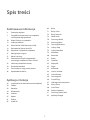 2
2
-
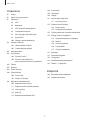 3
3
-
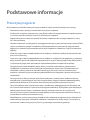 4
4
-
 5
5
-
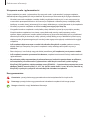 6
6
-
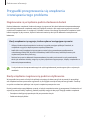 7
7
-
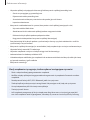 8
8
-
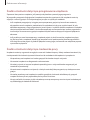 9
9
-
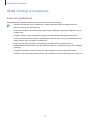 10
10
-
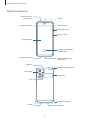 11
11
-
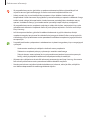 12
12
-
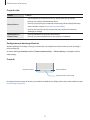 13
13
-
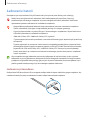 14
14
-
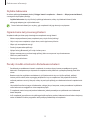 15
15
-
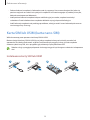 16
16
-
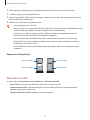 17
17
-
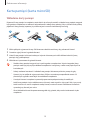 18
18
-
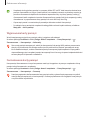 19
19
-
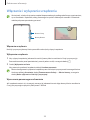 20
20
-
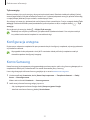 21
21
-
 22
22
-
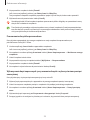 23
23
-
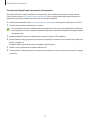 24
24
-
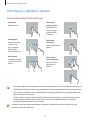 25
25
-
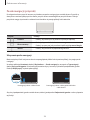 26
26
-
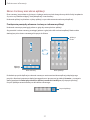 27
27
-
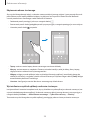 28
28
-
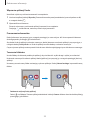 29
29
-
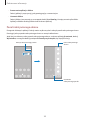 30
30
-
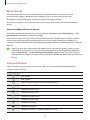 31
31
-
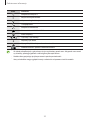 32
32
-
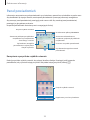 33
33
-
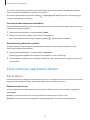 34
34
-
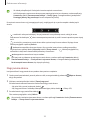 35
35
-
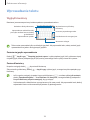 36
36
-
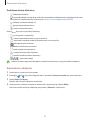 37
37
-
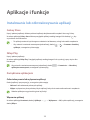 38
38
-
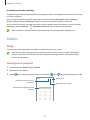 39
39
-
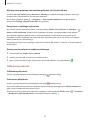 40
40
-
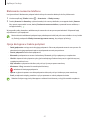 41
41
-
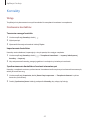 42
42
-
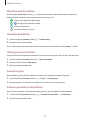 43
43
-
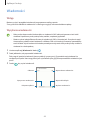 44
44
-
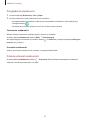 45
45
-
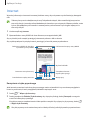 46
46
-
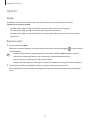 47
47
-
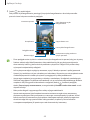 48
48
-
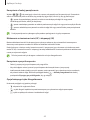 49
49
-
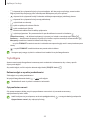 50
50
-
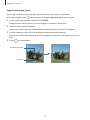 51
51
-
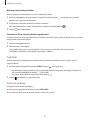 52
52
-
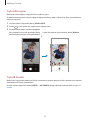 53
53
-
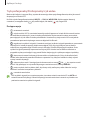 54
54
-
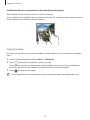 55
55
-
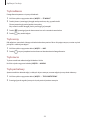 56
56
-
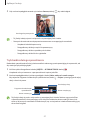 57
57
-
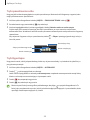 58
58
-
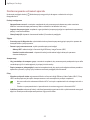 59
59
-
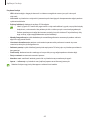 60
60
-
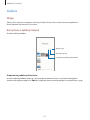 61
61
-
 62
62
-
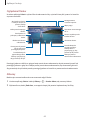 63
63
-
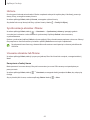 64
64
-
 65
65
-
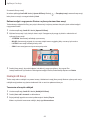 66
66
-
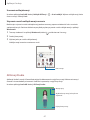 67
67
-
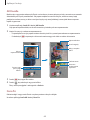 68
68
-
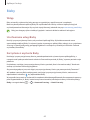 69
69
-
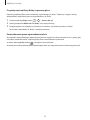 70
70
-
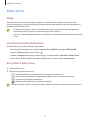 71
71
-
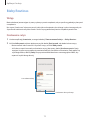 72
72
-
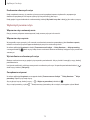 73
73
-
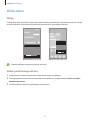 74
74
-
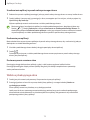 75
75
-
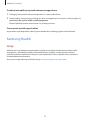 76
76
-
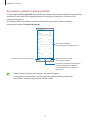 77
77
-
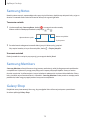 78
78
-
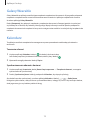 79
79
-
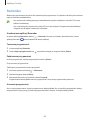 80
80
-
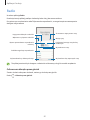 81
81
-
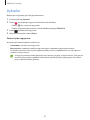 82
82
-
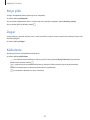 83
83
-
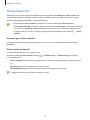 84
84
-
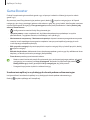 85
85
-
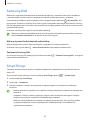 86
86
-
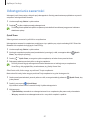 87
87
-
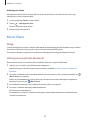 88
88
-
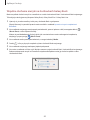 89
89
-
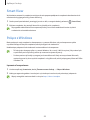 90
90
-
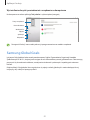 91
91
-
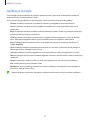 92
92
-
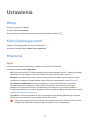 93
93
-
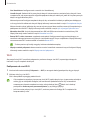 94
94
-
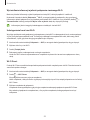 95
95
-
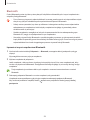 96
96
-
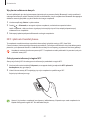 97
97
-
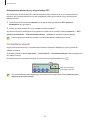 98
98
-
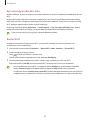 99
99
-
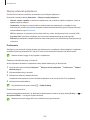 100
100
-
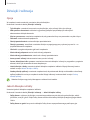 101
101
-
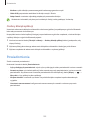 102
102
-
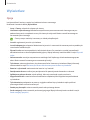 103
103
-
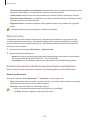 104
104
-
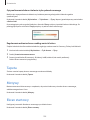 105
105
-
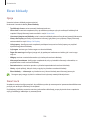 106
106
-
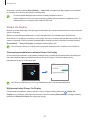 107
107
-
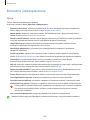 108
108
-
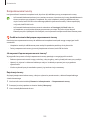 109
109
-
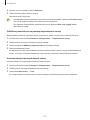 110
110
-
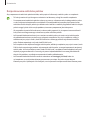 111
111
-
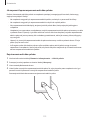 112
112
-
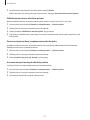 113
113
-
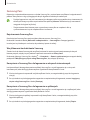 114
114
-
 115
115
-
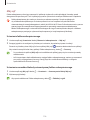 116
116
-
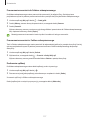 117
117
-
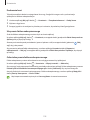 118
118
-
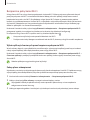 119
119
-
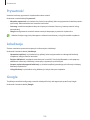 120
120
-
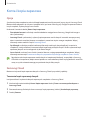 121
121
-
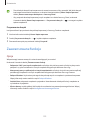 122
122
-
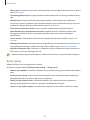 123
123
-
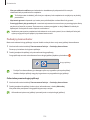 124
124
-
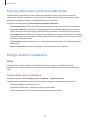 125
125
-
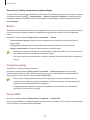 126
126
-
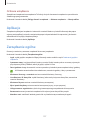 127
127
-
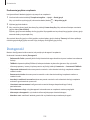 128
128
-
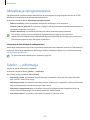 129
129
-
 130
130
-
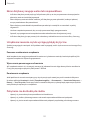 131
131
-
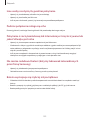 132
132
-
 133
133
-
 134
134
-
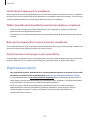 135
135
-
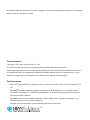 136
136
Samsung SM-A526B/DS Instrukcja obsługi
- Kategoria
- Smartfony
- Typ
- Instrukcja obsługi
- Niniejsza instrukcja jest również odpowiednia dla